
Ovaj softver će popraviti uobičajene računalne pogreške, zaštititi vas od gubitka datoteka, zlonamjernog softvera, kvara hardvera i optimizirati vaše računalo za maksimalne performanse. Riješite probleme s računalom i uklonite viruse sada u 3 jednostavna koraka:
- Preuzmite alat za popravak računala Restoro koji dolazi s patentiranim tehnologijama (patent dostupan ovdje).
- Klik Započni skeniranje kako biste pronašli probleme sa sustavom Windows koji bi mogli uzrokovati probleme s računalom.
- Klik Popravi sve za rješavanje problema koji utječu na sigurnost i performanse vašeg računala
- Restoro je preuzeo 0 čitatelji ovog mjeseca.
Windows Live Mail popularan je klijent e-pošte prije nego što ga je Microsoft zamijenio novom aplikacijom Mail. Usprkos tome, aplikacija je i dalje popularna među korisnicima sustava Windows, a iskušava je i mnogo novih korisnika.
Ako ste novi u Windows Live Mail, možda ćete htjeti unijeti nekoliko izmjena u zadane postavke aplikacije kako biste je podesili prema vašim željama.
U ovom ćemo vam članku pokazati kako promijeniti postavke Windows Live Mails da biste promijenili mjesto mape, pošte pogled, boju fonta, račun s POP3 na IMAP, promijenite zvuk obavijesti o pošti, teme i zaslon Ime.
Kako mogu promijeniti postavke programa Windows Live Mail u sustavu Windows?
1. Promijenite mjesto mape Windows Live Mail
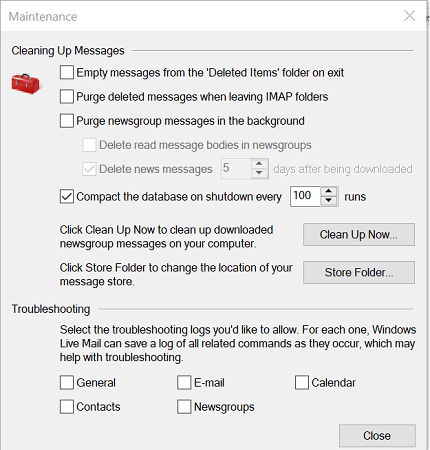
- Pokrenite Windows Live Mail.
- pritisni ALT ključ za otvaranje Traka izbornika.
- Kliknite na Opcije i odaberite Alati.
- U verziji Live Mail za 2011. idite na Datoteka> Opcije> Pošta.
- Otvori Napredna tab.
- Klikni na Održavanje dugme.
- Ponovno kliknite na Mapa pohrane dugme.
- Pritisnite Promijeniti gumb i odaberite mapu u koju želite spremiti e-poruke.
- Klik u redu za spremanje promjena.
- Ponovo pokrenite Windows Live Mail da biste primijenili promjene.
2. Promijenite prikaz Windows Live Mail
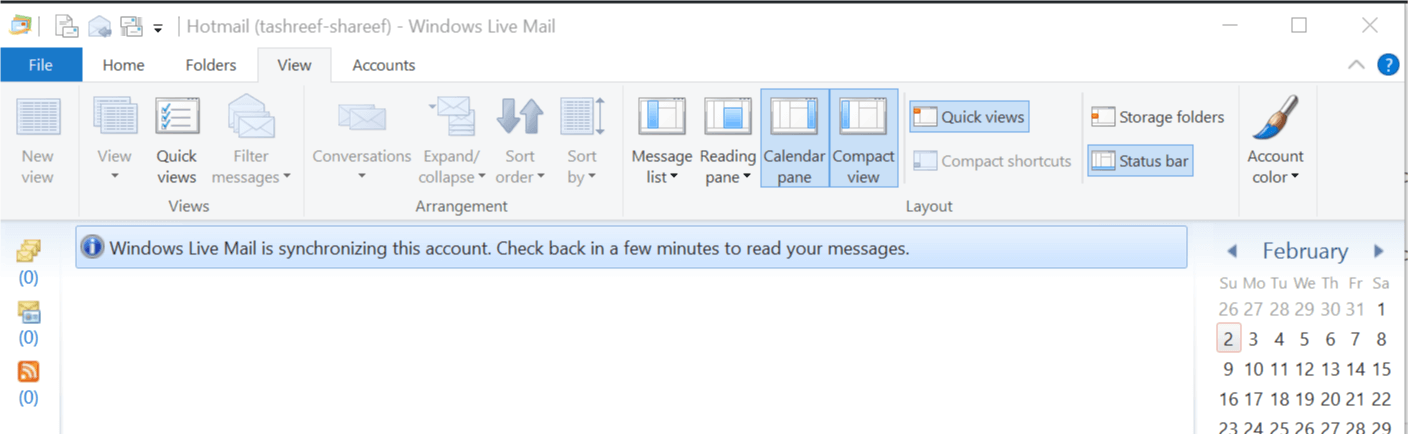
- Pokrenite Windows Live Mail.
- Otvori Pogled karticu i odaberite Kompaktan pogled.
- Da biste mape dodali u kompaktni prikaz, učinite sljedeće:
U redovnom prikazu: Kada ste u uobičajenom prikazu, desnom tipkom miša kliknite bilo koju mapu / podmapu i odaberite Dodaj u kompaktni prikaz.
U kompaktnom prikazu: Kada ste u kompaktnom prikazu, kliknite na + ikona i kliknite na Dodaj u kompaktni prikaz opcija. Na kartici prikaza odaberite stavku kojoj želite pristupiti i kliknite u redu za spremanje promjena.
3. Promijenite boju fonta za Windows Live Mail
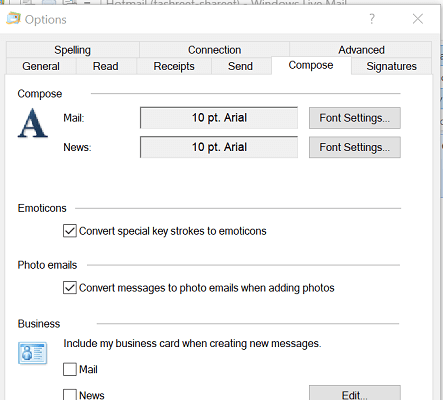
- Pokrenite Windows Live Mail.
- Kliknite na Datoteka i odaberite Opcije> Pošta.
- U Opcije otvorite prozor Sastaviti tab.
- Ispod Sastaviti kliknite odjeljak Postavke fonta dugme.
- U prozoru Font možete odabrati font i veličinu fonta.
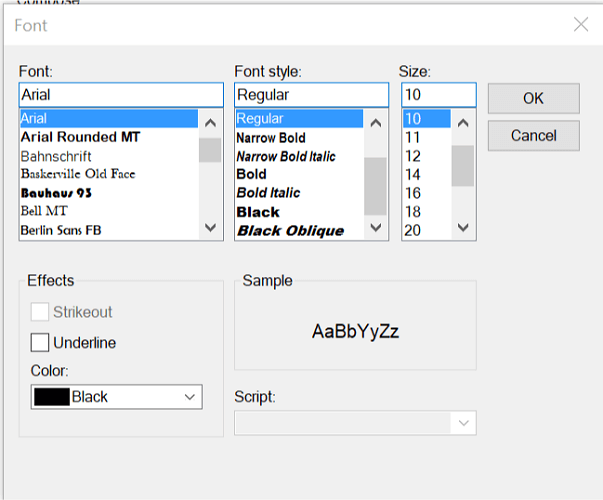
- U odjeljku Boja kliknite padajući izbornik da biste odabrali boju fonta koju želite primijeniti na Windows Live Mail.
- Klik Prijavite se i u redu za spremanje promjena.
4. Promijenite račun Windows Live Mail s POP3 na IMAP
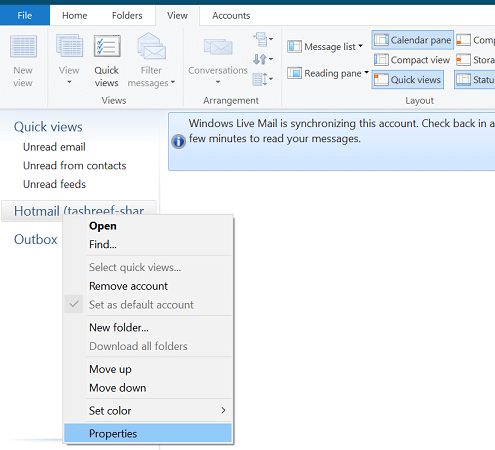
- Pokrenite Windows Live Mail.
- Desnom tipkom miša kliknite svoj račun u lijevom oknu.
- Odaberi Svojstva.
- Otvori Napredna tab.
- Ovdje promijenite STMP, IMPA ili POP luke u ovom odjeljku. Također možete odrediti SSL postavke.
- U Svojstva otvorite prozor Poslužitelj tab.
- Unesite da vaš odlazni poslužitelj treba provjeru autentičnosti.
- Također, promijenite svoj IMAP i SMTP adrese poslužitelja s kartice Poslužitelj.
- Klik Prijavite se> U redu za spremanje promjena.
5. Promijenite zvuk obavijesti za Windows Live Mail
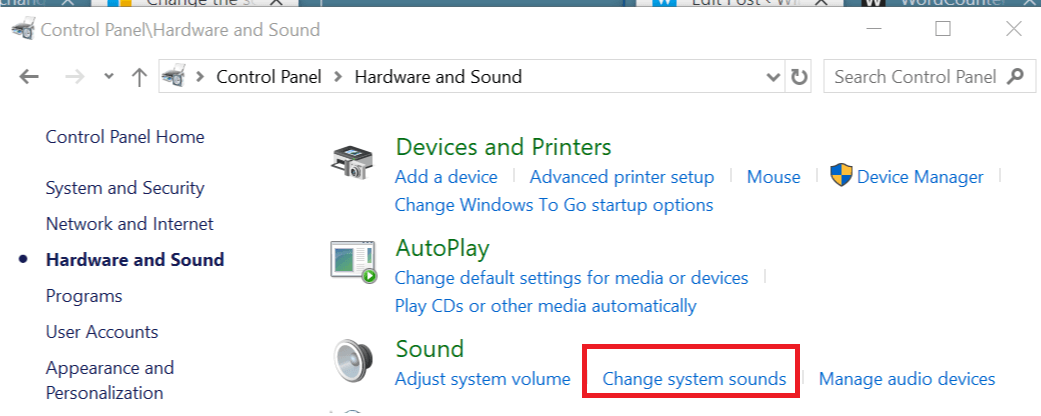
- Zatvorite Windows Live Mail ako je pokrenut.
- Pritisnite Windows tipka + R otvoriti Run.
- Tip kontrolirati i kliknite u redu otvoriti Upravljačka ploča.
- Kliknite na Hardver i zvuk.
- Ispod Zvuk kliknite odjeljak Promijenite zvuk sustava opcija.
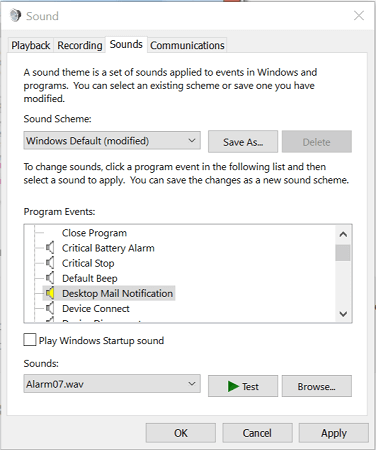
- U odjeljku Događaji programa odaberite Windows> Obavijest o radnoj pošti.
- Pritisnite pretraživati dugme.
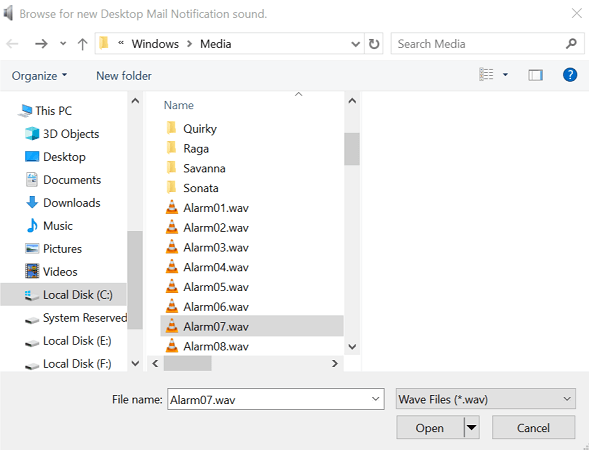
- U prozoru Mediji pomaknite se prema dolje i odaberite jedan od unaprijed preuzetih zvukova.
- Klik Otvorena.
- Pritisnite Test tipka da čujete zvuk.
- Klik Prijavite se i u redu za spremanje promjena.
Pokrenite skeniranje sustava kako biste otkrili potencijalne pogreške

Preuzmite Restoro
Alat za popravak računala

Klik Započni skeniranje pronaći probleme sa sustavom Windows.

Klik Popravi sve za rješavanje problema s patentiranim tehnologijama.
Pokrenite skeniranje računala pomoću alata za popravak za obnavljanje kako biste pronašli pogreške koje uzrokuju sigurnosne probleme i usporavanja. Nakon završetka skeniranja, postupak popravka zamijenit će oštećene datoteke svježim Windows datotekama i komponentama.
Ne možete otvoriti upravljačku ploču? Pogledajte rješenje ovog detaljnog vodiča.
Primijenite zvuk na Windows Live Mail
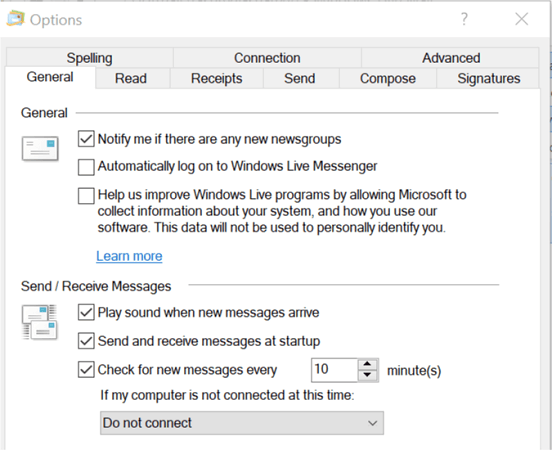
- Otvorite Windows Live Mail.
- Klik Datoteka> Opcije> Pošta.
- Otvori Općenito tab.
- Pod, ispod Slanje / primanje poruka ček Reproduciraj zvuk kad stignu nove poruke kutija.
- Klik Prijavite se i u redu za spremanje promjena.
6. Kako promijeniti teme programa Windows Live Mail

- Windows Live Mail ne podržava promjenu tema. Dakle, svaka tema koju primijenite na radnoj površini primijenit će se i na Windows Live Mail.
- Da biste promijenili temu na radnoj površini, slijedite ove korake.
- Kliknite na Početak i odaberite Postavke.
- Otvorena Personalizacija.
- Klikni na Teme tab u lijevom oknu.
- Pomaknite se dolje do Promijenite teme odjeljak i odaberite jednu od zadanih tema.
- Ako želite prilagoditi svoju temu, kliknite na Koristite prilagođene teme dugme.
- Sada možete mijenjati svojstva pozadine, zvukova, boja i miša prema vašim željama.
Ako imate poteškoća s otvaranjem aplikacije Postavke, pogledajteovaj članak riješiti problem.
7. Promijenite prikazno ime za Windows Live Mail
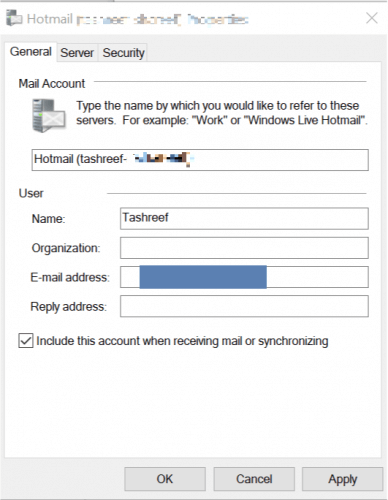
- Otvorite Windows Live Mail.
- Na Windows Live Mail idite na Alati> Računi.
U sustavu Windows Live Mail 2012 idite na Datoteka> Opcije> Pošta. - U prozoru Račun kliknite Svojstva dugme.
- U programu Windows Live Mail, pod informacije o korisniku, unesite svoje ime u polje Name.
U sustavu Windows Live 2012 u prozoru Računi odaberite svoj E-mail račun i kliknite Svojstva dugme. - Pod Korisnik unesite svoje ime u polje Ime.
- Klik Prijavite se i u redu za spremanje promjena.
Ovisno o tome koristite li Windows Live Mail 2011/2012 ili stariju verziju, neke se postavke mogu razlikovati. U ovom smo članku pokušali obuhvatiti sve osnovne postavke koje bi novi korisnik želio promijeniti na klijentu Windows Live Mail.
Ako trebate pomoć u izmjeni drugih postavki, ostavite komentar, a mi ćemo ažurirati članak s potrebnim koracima.
PROČITAJTE I:
- Rješenje: Veze e-pošte za Windows Live Mail ne rade
- Windows Live Mail Inbox nestao? Prati ove korake
- Rješenje: E-adrese programa Windows Live Mail ne pojavljuju se u poslanim stavkama
 I dalje imate problema?Popravite ih pomoću ovog alata:
I dalje imate problema?Popravite ih pomoću ovog alata:
- Preuzmite ovaj alat za popravak računala ocijenjeno odličnim na TrustPilot.com (preuzimanje započinje na ovoj stranici).
- Klik Započni skeniranje kako biste pronašli probleme sa sustavom Windows koji bi mogli uzrokovati probleme s računalom.
- Klik Popravi sve za rješavanje problema s patentiranim tehnologijama (Ekskluzivni popust za naše čitatelje).
Restoro je preuzeo 0 čitatelji ovog mjeseca.


